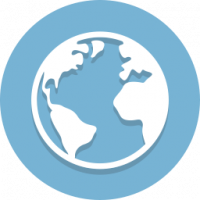Cum să deschideți setările avansate ale unui plan de alimentare direct în Windows 10
În mod implicit, Windows 10 vine cu trei planuri de alimentare: Performanță înaltă, Echilibrat și Economizor de energie. Aceste planuri sunt concepute pentru a vă permite să comutați rapid un grup de setări hardware și de alimentare a sistemului (cum ar fi afișajul, repausul etc.). PC-ul dvs. poate avea planuri de alimentare suplimentare definite de furnizorul său. Aceste setări de putere afectează durata de viață a bateriei și câtă energie consumă computerul. Este posibil să personalizați aceste setări ale planului de alimentare, dar necesită prea multe clicuri pentru a ajunge acolo. Dacă modificați des aceste setări, puteți utiliza o comandă specială pentru a le deschide direct.
presa Victorie + R tastele împreună de pe tastatură pentru a deschide caseta de dialog Executare și tastați sau copiați și lipiți următoarele în dialogul Executare:
control.exe powercfg.cpl,, 3
presa introduce
 Setările avansate pentru Planul de alimentare se vor deschide direct. Acest lucru vă economisește un număr de clicuri sau apăsări de taste și nu este nevoie să deschideți opțiunile de bază de alimentare, deoarece puteți accesa direct setările avansate.
Setările avansate pentru Planul de alimentare se vor deschide direct. Acest lucru vă economisește un număr de clicuri sau apăsări de taste și nu este nevoie să deschideți opțiunile de bază de alimentare, deoarece puteți accesa direct setările avansate.
 De asemenea, puteți tasta comanda de mai sus în caseta de căutare din bara de activități în Windows 10 și apăsați Ctrl+Shift+Enter pentru a-l deschide direct ca administrator. Bacsis: vedeți cum să căutați în meniul Start din Windows 10 cu caseta de căutare dezactivată. Acest lucru vă economisește un clic suplimentar pe „Modificați setările care sunt momentan indisponibile”.
De asemenea, puteți tasta comanda de mai sus în caseta de căutare din bara de activități în Windows 10 și apăsați Ctrl+Shift+Enter pentru a-l deschide direct ca administrator. Bacsis: vedeți cum să căutați în meniul Start din Windows 10 cu caseta de căutare dezactivată. Acest lucru vă economisește un clic suplimentar pe „Modificați setările care sunt momentan indisponibile”.
Asta e. Poate vrei adăugați meniul contextual Switch Power Plan la Desktop în Windows 10 pentru a comuta rapid planul de alimentare fără a deschide aplicația Setări.